So verwenden Sie ein Elgato HD60s mit einem Laptop, um Konsolen -Gameplay aufzunehmen oder zu streamen

- 1768
- 358
- Janin Pletsch
Die Elgato HD60S ist eine externe Erfassungskarte, mit der Konsolenspiele über einen PC aufgezeichnet oder gestreamt werden kann. Während viele Capture-Karten-Slot in den PCI-E-Steckplatz Ihres PCs aufnehmen, ist der HD60-Slot extern, was bedeutet, dass Sie Ihren Laptop verwenden können. In diesem Handbuch erklären wir, wie Sie mit Ihrem Laptop einen Elgato HD60s verwenden können.
Wir werden jeden Schritt durchlaufen, damit Sie sicherstellen können, dass Sie den Prozess richtig machen. Zum größten Teil müssen Sie nur die richtige Software auf Ihrem PC haben und die Dinge richtig anschließen. Wenn Sie eine PS4 verwenden, müssen Sie einen Schritt geben, den Sie befolgen müssen, bevor die HD60s funktionieren. Wir werden alles unten erklären.
InhaltsverzeichnisSetup -Konsole zum Aufnehmen oder Streaming
Wenn Sie eine PS4 verwenden, müssen Sie zunächst HDCP im Menü Einstellungen ausschalten. Schalten Sie dazu Ihre PS4 ein und dann Navigieren Sie zum Einstellungsmenü. Navigieren Sie zum Ende des Einstellungsmenüs undwählen 'System'. Von dort aus, verstauen Sie die "HDCP" -Poption "aktivieren. Starten Sie Ihre PS4 neu.

Sobald Sie bestätigt haben, dass Ihr Laptop diese Elemente hat, nehmen Sie Ihre Elgato HD60s und Schließen Sie es über den HDMI in 'Port an Ihre Konsole an.
Als nächstes musst du Schließen Sie den USB-C-Anschluss an den Elgato HD60 an einen kostenlosen USB 3 an.0 oder 3.1 Port Auf Ihrem Laptop. Hinweis: Es muss 3 sein.0 oder höher oder es funktioniert nicht.
Zu diesem Zeitpunkt haben Sie jetzt zwei Möglichkeiten. Sie können das PS4 -Signal entweder über das HDMI -Out an Ihren Laptop anschließen, oder Sie können diesen HDMI verwenden und es mit einem Fernseher verbinden. Mit der letzteren Option können Sie das PS4 -Signal auf Ihrem Fernseher wie gewohnt anzeigen. Wenn Sie kein zweites Display oder Fernseher haben, müssen Sie das Spiel über die Capture -Software anzeigen. Wir werden das als nächstes behandeln.
Aufzeichnen oder Stream mit einem Elgato HD60S
Jetzt, da Sie die Elgato HD60s korrekt mit Ihrem Laptop angeschlossen haben, ist es an der Zeit, die Streaming -Software einzurichten. Ich würde empfehlen, OBS -Studio zu verwenden. Sie können es hier herunterladen.
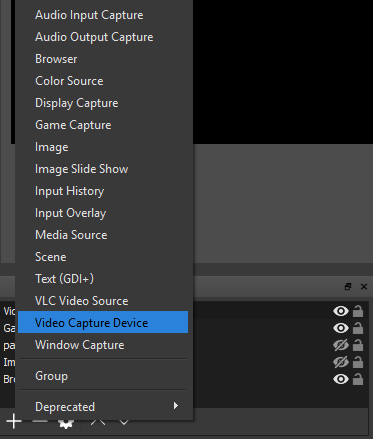
Klicken Sie auf OBS auf die '+' ' unter dem Quellen Box und auswählen "Videoaufnahmegerät" Möglichkeit.

Als nächstes müssen Sie wählen "Elgato Game Capture HD" Im Geräte -Dropdown -Box. OBS nimmt jetzt das Video von Ihrer Konsole aus.

Um das Audio abzuholen, müssen Sie schließlich mit der rechten Maustaste auf das neue klicken "Videoaufnahmegerät" in Ihrem Quellenfeld in OBS und klicken Sie auf Eigenschaften. In den Eigenschaften Windows, nach unten scrollen und klicken Sie auf die "Audioausgangsmodus" Dropdown-Feld. Wählen "Ausgabe des Desktop -Audio (Waveout)".
Es gibt jetzt zwei verschiedene Routen:
Wenn Sie den HDMI in Ihren Laptop angeschlossen haben: Sie können loslegen - Sie können mit dem Aufnehmen oder Streaming als normal beginnen und alle Audio- und Video -VIDEO können über OBS Studio angezeigt werden. Drücken Sie F11, um es im Vollbildschirm anzuzeigen.
Wenn Sie den HDMI in ein anderes Display eingesteckt haben: Sie müssen Ihre Kopfhörer in den Audioanschluss der Elgato HD60S anschließen, um das Audio zu hören.
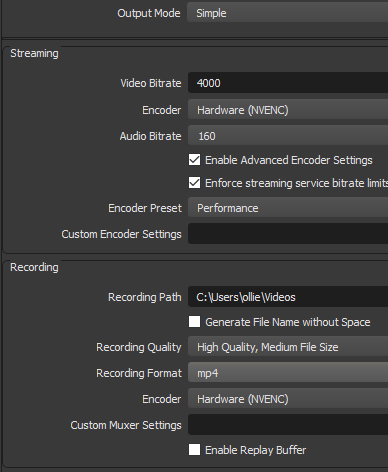
Wenn Sie neu in OBS sind, gibt es in erster Linie zwei Dinge zu berücksichtigen. Wenn Sie nur aufzeichnen, können Sie zuerst unten rechts von OBS auf die Schaltfläche Einstellungen klicken und dann auf die Ausgang Tab. Stellen Sie von hier aus, dass Ihr Aufnahmeformat auf festgelegt ist MP4.
Wenn Sie streamen möchten, klicken Sie auf Einstellungen Und Verwenden Sie die Registerkarte "Stream". Einige Dienste wie Twitch ermöglichen es Ihnen, direkt über OBS einzusteigen. In anderen Diensten müssen Sie den Stream -Schlüssel aus Ihrem Streaming -Konto -Dashboard kopieren und einfügen.
Sobald Sie eingerichtet sind, müssen Sie nur noch tunklicken 'Streaming' starten ' oder 'Starte die Aufnahme' vom Haupt -OBS -Armaturenbrett zum Beginn. Wenn Sie möchten, können Sie gleichzeitig aufzeichnen und streamen.
Zusammenfassung
Das bringt uns zum Ende unseres Leitfadens, wie man einen Elgato HD60 mit einem Laptop verwendet. Ich hoffe, dass sich dieser Leitfaden als nützlich erwiesen hat. Wenn Sie Hilfe benötigen oder sich über einige Schritte nicht sicher sind, hinterlassen Sie einen Kommentar und ich melde mich, sobald ich kann.
- « So verwenden Sie Handbremse, um MKV in MP4 umzuwandeln
- So überprüfen Sie die Leistung Ihres PCs und beschleunigen Sie ihn »

